C盘空间清理全攻略:12种高效方法释放存储压力
当系统盘空间告急时,电脑性能会显著下降。
针对C盘爆满问题,以下提供12种系统级清理方案,涵盖从基础操作到深度优化,助你快速释放空间并提升运行效率。
一、系统工具清理
1. 磁盘清理工具
- 右键点击C盘→属性→磁盘清理→勾选“临时文件”“系统日志”等选项→确认删除。
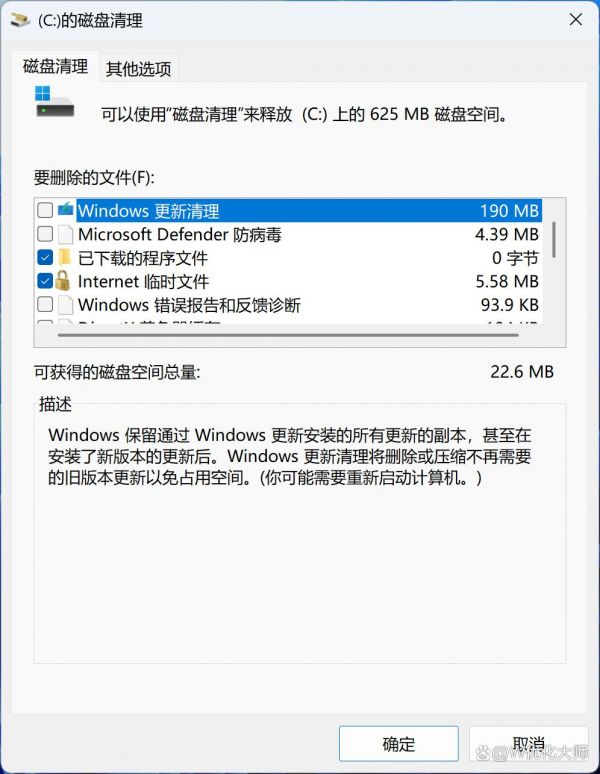
此功能可清除系统缓存、更新残留等文件,释放1-10GB空间。
2. 存储感知自动清理(Win10/11)
- 进入设置→系统→存储→开启“存储感知”→设置每周自动清理。此功能可持续清除
临时文件与回收站内容。

二、手动深度清理
3. 临时文件清理(%temp%)
- 按下Win+R→输入`%temp%`→全选文件后使用Shift+Delete永久删除。
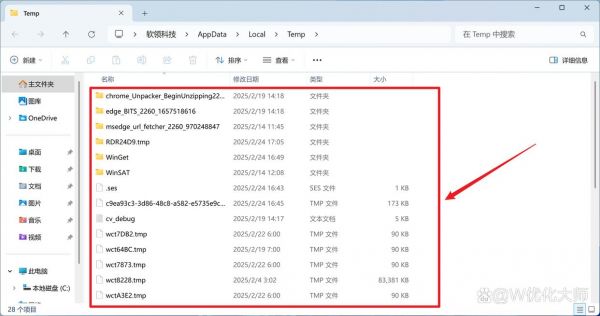
此目录存放应用程序临时数据,可清理数GB空间。
4. 清空回收站
- 右键回收站→清空回收站。注意:需确认无重要文件误删。
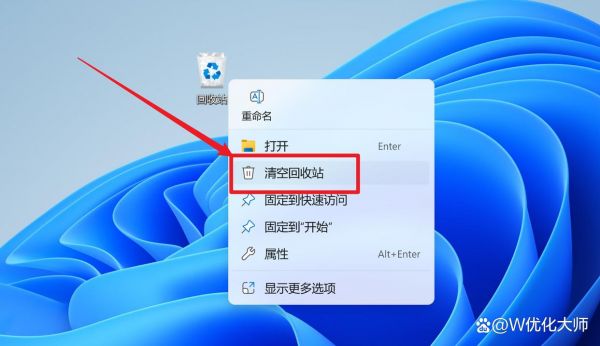
5. Windows更新缓存清理
- Win+R输入services.msc →停止“Windows Update”服务→删除C:WindowsSoftwareDistributionDownload内所有文件→重启服务。


适用于解决更新失败导致的冗余文件。
三、软件管理优化
6. 卸载非必要程序
- 控制面板→程序和功能→按占用空间排序,卸载长期未使用的软件(尤其大型设计工具或游戏),可释放数十GB空间。

7. 迁移软件安装路径
- 对已安装程序,通过第三方工具(如W优化大师)将软件迁移至D盘等非系统分区,减少C盘占用。
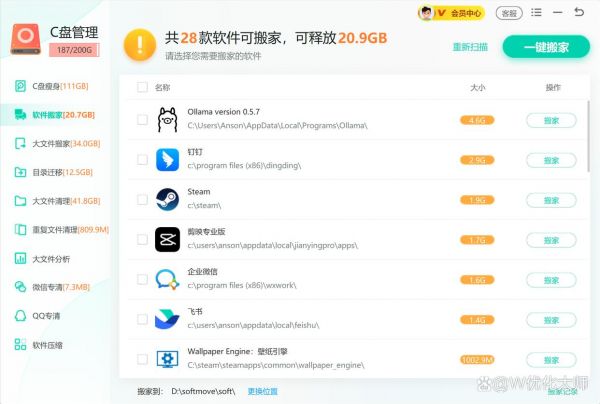
8. 社交软件缓存清理
微信:设置→文件管理→更改路径至其他分区;
QQ:设置→文件存储→清理聊天文件。
此类缓存常占用3-10GB。
四、系统功能调整
9. 关闭休眠功能
管理员身份运行CMD→输入powercfg -h off,可删除hiberfil.sys文件(约等于内存大小),适合不使用休眠功能的用户。
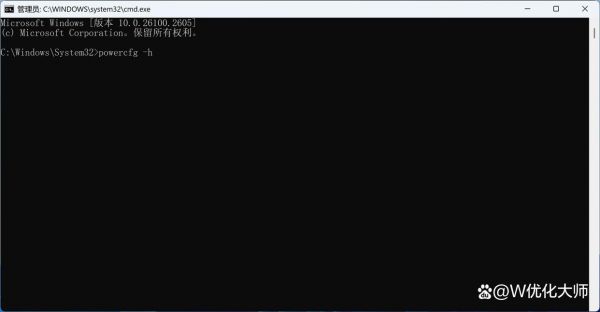
10. 调整虚拟内存
- 控制面板→系统→高级系统设置→性能设置→高级→虚拟内存→移至其他分区。
需保留至少4GB空间避免系统异常。
11. 删减系统还原点
- 控制面板→系统→系统保护→配置→删除旧还原点,或限制保留空间至5%-10%注意:此操作影响系统回滚能力。
五、文件迁移与压缩
12. 大文件迁移与压缩
- 使用W优化大师的快速搜索等工具搜索C盘中大于1GB的文件(如视频、备份),
迁移至其他分区。对文档类文件可使用WinRAR压缩保存,节省30%-70%空间。
---
注意事项
- 涉及系统文件(如pagefile.sys)操作时需谨慎,避免影响稳定性。
- 定期维护比集中清理更有效,建议每月执行一次基础清理。
- 若空间仍不足,可考虑扩容SSD或使用磁盘分区工具调整容量。
通过以上方法组合使用,用户通常可释放20-50GB空间,显著改善系统响应速度。对于技术敏感操作,建议备份重要数据后执行。#W优化大师#
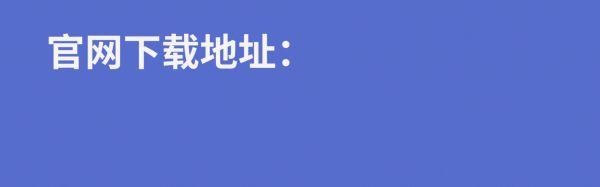
相关知识
如何有效进行C盘存储清理,释放更多空间
如何有效清理QQ内存空间,释放手机存储?
C盘爆红别焦虑!这7招彻底释放Windows系统盘空间
怎么清理电脑内存c盘?c盘满了怎么清理内存?八种方法建议收藏
C盘空间满了?8个简单有效的C盘清理方法,让电脑重新高效运转!
手机内存清理攻略:多种方法助你解决存储空间不足问题
c盘瘦身方法
C盘爆满不用愁 七招教你轻松释放空间
iPhone用户必看:有效清除软件缓存、释放存储空间的实用指南
8个高效清理C盘内存方法,新手必看
网址: C盘空间清理全攻略:12种高效方法释放存储压力 https://m.trfsz.com/newsview1100384.html